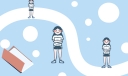毕业论文格式排版技巧说明
1、用好样式
编写论文,一定要使用样式,除了word原先所提供的标题、正文等样式外,还可以自定义样式。 如果你发现自己是用选中文字然后用格式栏来设定格式的,一定要注意,想想其他地方是否需要相同的格式,如果是的话,最好就自定义一个样式。对于相同排版表现的内容一定要坚持使用统一的样式,这样做能大大减少工作量和出错机会。如果要对排版格式(文档表现)做调整,只需一次性修改相关样式即可。使用样式的另一个好处是可以由 word 自动生成各种目录和索引。
点击 菜单栏 格式-》样式与格式
点新样式 自定义新样式,比如我自定义的部份新样式为
2、使用交叉引用设置编号
一定不要自己敲编号,推荐使用交叉引用,否则手动输入的编号极可能给你文章的修改带来无穷的后患。标题的编号可以通过设置标题样式来实现,表格和图形的编号通过设置题注的编号来完成。在写“参见第x章、如图x所示”等字样时,不要自己敲编号,应使用交叉引用。这样做以后,当插入或删除新的内容时,所有的编号和引用都将自动更新,无需人力维护。并且可以自动生成图、表目录。
3、使用分节符
如希望在一篇文档里得到不同页眉、页脚、页码格式,可插入分节符,并给每一节设置不同的格式。
正文页面湎从第一页起,光标放在目录后面,插入-分隔符,分节符类型选下一页。
目录的页码正常插入。正文的页码首先取消“链接到前一个”,即使“与上一节相同”的字样消失。
“设置页码格式”,“起始页码”处输入1。然后再插入页码。
这样就实现了正文页码与目录页码两处第一页。
生成的目录成功于否跟第一点谈到的样式很相关,注意在自定义样式时将各小节样式的正确设置。
毕业论文格式排版技巧说明相关文章:
毕业论文格式排版技巧说明
上一篇:感恩的毕业留言赠恩师
下一篇:学生代表讲话4篇